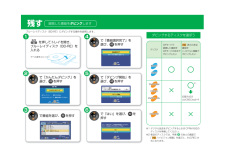Q&A
取扱説明書・マニュアル (文書検索対応分のみ)
"再生"5 件の検索結果
"再生"140 - 150 件目を表示
全般
質問者が納得リージョンコードが違った場合、レコーダーは再生できません。と画面に出るだけだと思います。壊れることは無いと思いますよ。
台湾はリージョンコードが③です。再生できません。
http://www.miao.com/disc/knowledge/007.htm
5728日前view17
全般
質問者が納得レコーダーでデジタル放送を録画したものをDVDにダビングしたものは、まずDVD-VRモードになります。そしてファイナライズをしていないと他の機器で再生できません。また、デジタル放送にはCPRMと言うコピー制御信号があり、その信号もDVDに入ります。ですので、カーナビのDVDドライブがCPRMおよびDVD-VRに対応していないと再生されません。それからパナソのBDレコーダーはAVCERCと言う特殊なモードでDVDにはいびじょんでダビングししまう機能があり、これでダビングされたDVDは東芝とパナソの一部機種でし...
5490日前view13
全般
質問者が納得地デジをDVDに標準画質でダビングした場合著作権の絡みでCPRM対応のプレーヤーでないと再生できません。PS2は対応していませんので残念ながら再生できませんね。CPRM対応のプレーヤーはここ数年発売している機種でしか対応していませんので地デジを標準画質でDVDに残すメリットはほとんどありません。(容量も少ないですし画質も悪いですし)ですのでブルーレイに無劣化ダビングが一番ですね。ネットですと容量当たりの単価はほとんど差がなくなってきていますので切り替えた方が無難かと。
5499日前view18
全般
質問者が納得>パソコン上で見られるにはどうしたらよいのでしょうか?PCで再生する場合は、ドライブもソフトもCPRM(VR)に対応していなければ再生できません。>>補足類似の知恵袋を紹介します。http://detail.chiebukuro.yahoo.co.jp/qa/question_detail/q1030584475
5665日前view64
全般
質問者が納得症状からピックアップレンズかなとは思うが映像だけがダメなのがわからない
どうしてもダメならリセットするのもあり
基本は全ての電源類を抜いてしばらく放置するそれで治らなかったら
リセットかなこの場合はあまり効果ない可能性が高いが
この程度の不具合は比較的あります
4988日前view123
かんたん操作ガイドテレビの入力切換ボタン で本機を接続した入力に切り換えます。HDMIを押すを押すで番組を選ぶ日付選択注目番組一覧 チャンネル別表示サブメニュー簡単予約 (DR)局の都合により番組が変更される場合がありますHDD 残量広告詳細24:00 DR地上 D 041○○放送地上 D 番組表すべて1月 2火 3水 4木 5金 7 日 8月時代劇アワー湯めぐり事件簿14時15時16時17時1415時時16時17時○○放送 ○○放送 ○○放送 ○○放送 ○○放送011 021 041 061 0719 月 1 日(月)14:35 ~ 16:1014:00戻る6土 黄色の項目を移動させます予 が表示されますテレビの入力切換 を切り換えます本機の電源を入れたときに、テレビの映像が表示されるか確認してください。予まずDMR-BW880DMR-BW780DMR-BW680ブルーレイディスクレコーダー商品の近くに置いてお使いください。品番1 2 3録る番組を 予約 します見る録画した番組を 再生 しますを押すを押すで番組を選ぶ録画一覧(まとめ表示)複数選択 番組編集 ダビング 番組消去HDD 残量 22:259...
残す録画した番組を ダビング します を押してトレイを開き、ブルーレイディスク(BD-RE)を入れるで「かんたんダビング」を選び、 を押す1 2決定 サブメニュー戻るかんたんダビングBD-RE「かんたんダビング」で、番組を記録してください。未フォーマット : 再生できませんかんたんダビング(まとめ表示)複数選択選択番組数 09/ 9(火)サッカー 9/ 7(日)映画「K2」9/ 8(月)夕方ニュース9/10 (水)ドラマスペシャル録画時間 1:00(DR:6000 MB)9/ 6(土)現代決定戻るサブメニュー10ページ 001/001BD-RE残り 22315 MBダウンロ⋯ドラマ (⋯最新録画⋯未視聴おまかせ映画 (す⋯撮影ビデオすべてで番組を選び、 を押す3で「ダビング開始」を選び、 を押す4 5で「番組選択完了」を選び、 を押す決定戻る番組選択完了続けて他の番組を選択するで「はい」を選び、 を押す6決定戻るオプション設定ダビング終了後自動電 源 [ 切 ] :しないこの設定内容でダビングしますか?ダビング開始オプション設定変更決定戻るダビング実行中に 2 番組同...
戻る98DLNA で映像を見る当社製 お部屋ジャンプリンク (DLNA) 対応レコーダーと無線接続 当社製お部屋ジャンプリンク(DLNA)対応レコーダーと無線 LAN でネットワーク接続し、レコーダーを通してテレビ視聴したり、レコーダーの HDD 内のビデオファイルを再生したり、本機に転送することができます。≥接続しようとするレコーダーが他の DLNA 対応機器と接続中の場合は、本機を接続しないでください。1 台のレコーダーに 2 台以上の DLNA 対応機器を接続することはできません。≥無線ブロードバンドルーター(アクセスポイント)の暗号化(セキュリティ)設定が必要です。(P92)■ 当社製お部屋ジャンプリンク(DLNA)対応レコーダーを使ってできること■DLNA を使って本機で再生できるファイル「本機で再生できるファイル形式」(P58)をお読みください。≥著作権保護されたファイルは再生できません。≥音楽ファイルについては2011年6月現在、本機での再生/転送に対応している当社製レコーダーはありません。本機能に対応しているレコーダーは、2011 年 2 月以降発売の当社製お部屋ジャンプリンク(DLNA)対応...
戻る5もくじ準備付属品..............................................................7まずお読みください.......................................8防水について(ご使用前に必ずお読みください)...............9各部の名前...................................................12スタンドの使いかた....................................13グリップベルトの使いかた........................14SD カードを入れる / 取り出す.................15電源の準備をする .......................................17基本の操作電源を入れる / 切る....................................19タッチパネルの操作....................................21ホーム画面からの基本操作............
戻る56再生ファイルの準備再生ファイルの準備本機で再生できるビデオ、音楽、写真ファイルを準備するには、以下の方法があります。ビデオファイル音楽ファイル 写真ファイルビデオファイル写真ファイルエクスプローラーでドラッグ&ドロップ≥本機でワンセグ放送を受信して録画(P44)≥パソコンのエクスプローラーでドラッグ&ドロップで転送(P60)≥Windows Media Player を使って転送(P64)(著作権保護されたファイルを転送する場合、Windows Media Player を使って転送してください)≥当社製レコーダーなどで録画した録画番組を SD カードに持ち出して(P57)、その SDカードを本機に挿入≥USB 接続ケーブル(付属)を使って USB 端子付きのレコーダーと接続して持ち出し番組を転送(P63)≥パソコンのエクスプローラーでドラッグ&ドロップで転送(P60)≥Windows Media Player を使って転送(P64)(著作権保護されたファイルを転送する場合、WindowsMedia Player を使って転送してください)≥当社製のレコーダーやステレオシステムまたは当社製ソフトウェア...
Featureいろいろな扉を開こうSV-ME970 でとくちょうDIGA1segTVNetwtorkMediaPlayermusicradiko.jpvideoYouTube 。 晝 Internet ; ; ; DLNA を使ってパソコンなどの DLNA 対応機器の動画などを楽しめます。お部屋ジャンプリンク(DLNA)対応の DIGA※と無線 LAN 接続して楽しめます。※DIGA(ディーガ) 当社製レコーダーワンセグ放送を受信して、 テレビを見ることができます。パソコンや DIGA※などから転送した音楽を聴くことができます。インターネットを通じて、ラジオ音声を聴くことができます。本機で録画した番組を再生したり、DIGA※やパソコンに保存している動画ファイルを本機で見ることができます。YouTube を見ることができます。対応機種インターネットを楽しめます。戻る2P35、38P56、68P119P56、77P3P109P98P114P120
DLNA で映像を見る99戻る当社製お部屋ジャンプリンク(DLNA)対応レコーダーと無線接続■当社製お部屋ジャンプリンク(DLNA)対応レコーダーを使用中に本機でできる機能(2011 年 6 月現在)≥本機の「 (DIGA)」アプリケーションに対応しているレコーダーについては 98 ページをお読みください。※1≥無線 LAN 接続して、本機でレコーダーの放送や録画番組などを視聴したり、録画番組を転送する場合、レコーダーの操作完了後に再度実行してください。本機の操作を優先する場合は、レコーダーで該当操作を停止後に再度実行してください。≥無線 LAN 接続して、本機でレコーダーの放送や録画番組視聴中でも、レコーダー本体の操作が優先されます。この場合、本機に下記のメッセージが表示されます。※2 レコーダーの電源状態(ON/OFF)は影響ありません。※3 1 倍速ダビングとは、録画モードの変換を伴うダビングのことです。※4 持ち出し番組以外の番組※5 持ち出し方法設定時に「ネットワーク経由」を選択した番組※6 入力切換で「L1」「DV」に設定されているときは視聴することができません。※7 スカパー! HD の番組を録...
戻る6もくじ無線 LAN 接続無線 LAN 機能の使用上のお願い..............92無線でネットワーク接続する....................94無線 LAN の詳細設定.................................97DLNA で映像を見る当社製お部屋ジャンプリンク(DLNA)対応レコーダーと無線接続........................98パソコンなど家庭内の DLNA 対応機器と無線接続................................................109ビデオや写真の再生設定をする............. 112インターネットを楽しむインターネットの閲覧制限について......113YouTube(ユーチューブ)を見る.......114radiko.jp(ラジコ)を聴く....................119ウェブサイトを見る.................................120ブックマークと閲覧履歴を管理する......124ウェブサイトの設定をする........................
ビデオを見る戻る73録画番組をコピーする (内蔵メモリー→ SD カード)本機の内蔵メモリーにワンセグ録画した番組を SD カードにコピーすることができます。≥以下のコピーには対応していません。・SD カードのビデオファイルを内蔵メモリーにコピー・「その他動画」のファイルをコピー・当社製お部屋ジャンプリンク(DLNA)対応レコーダーから内蔵メモリーに転送されたファイルをコピー1 本機の[ ]を押して「コピー」を選ぶ2 コピーしたい録画番組のビデオファイルを選ぶ選んだビデオファイルにチェック( )が入ります。≥もう一度ビデオファイルをタップすると、チェックが外れます。3 コピーするビデオファイルをすべて選んだあと、「実行」を選ぶ4 確認画面で「はい」を選ぶ≥複数のビデオファイルをコピーする場合、コピー中に本機の [ ]、[ ]、[≥DISP/-POWER] ボタンのいずれかを押すと、ボタンを押した以降のファイルのコピーを中止します。準備≥SD カードを入れておく(P15)≥ビデオファイルを再生している場合は停止して(P69)、「録画番組」のビデオファイルリスト画面にしておく(P68)≥保存先メモリーを「内蔵メモ...
再生ファイルの準備57戻る再生ファイルの準備当社製機器(レコーダーやテレビなど)で録画した録画番組を SD カードに持ち出し、本機で再生することができます。≥DLNA 対応機器と無線 LAN で DLNA 接続し、 ビデオファイルを転送することもできます。詳しくは 102 ページ、104 ページ、111 ページをお読みください。SD カードに持ち出し可能対応機器(2011 年 6 月現在)※「高画質(VGA)」「ワンセグ画質(QVGA)」の持ち出しに対応した機器です。本機は「高画質(VGA) 」「ワンセグ画質(QVGA)」再生に対応しています。≥他社製品の機器などで録画した番組を本機で再生することは保証していません。≥上記レコーダー/ テレビで録画したファイルを本機で再生することはできますが、本機で録画したビデオファイルを上記レコーダー / テレビで再生することはできません。(2011 年 6 月現在)商品名 対応機器の品番ブルーレイディスクレコーダーDMR-BZT900※、DMR-BZT800※、DMR-BZT700※、DMR-BZT600※、DMR-BRT300※、DMR-BWT3100※、DMR-BWT...
- 1